ps星光笔刷安装使用方法
2018-02-23 13:03:24文章来源:点点软件园热度:0
ps星光笔刷如何使用?ps星光笔刷是一款非常漂亮的ps笔刷带有星光图案,用户可以直接在图片上添加自己喜欢的星光图案,那么这款笔刷如何安装使用?下面随小编来看下吧更多最新IT资讯尽在金顺软件园http://www.jinshun168.com/
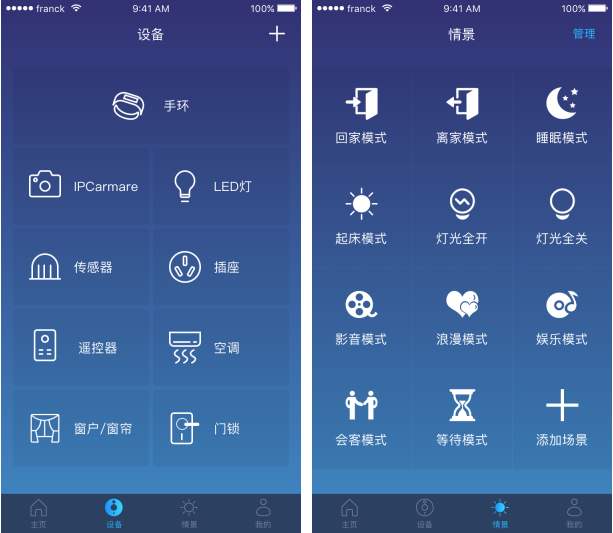
星光画笔ps笔刷使用方法
1.打开Photoshop,在左边的工具栏里找到画笔工具;或者按快捷键“B”;
2、点击画笔工具后,在菜单栏的下方会出来画笔工具的状态
3、在这个下拉框的右上角,有一个小箭头,点击它,并在出来的菜单中选择“载入画笔”。击“载入画笔”后,会弹出来一个对话框,找到你的画笔文件位置,笔刷文件格式为.abr的文件
金顺软件园还为您提供ps星光笔刷大全下载,请有需要的朋友点击下载。
软件名称: ps星光笔刷大全 软件大小: 33.29K 下载地址: http://www.jinshun168.com/soft/67848.html
金顺软件园小编推荐:
以上,就是金顺软件园小编给大家带来的ps星光笔刷安装使用方法全部内容,希望对大家有所帮助!
编辑:剑舞红颜笑